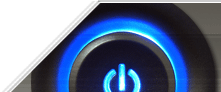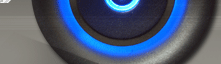Часто у пользователей не получается создать загрузочную флешку с помощью сторонних программ. Например программа UltraISO не всегда корректно создает загрузочную флешку особенно некорректно работает с новыми моделями флэш-накопителей USB. Попробуем создать загрузочную флешку с помощью стандартных средств самой Windows 7.
Как правило, на большинстве нетбуков отсутствует внутренней привод для чтения DVD-дисков. Для установки Windows 7 на таком нетбуке вам потребуется прибегнуть либо к использованию внешнего DVD-привода, либо к загрузочному флэш-накопителю USB ("флешки”). В обоих случаях вам потребуется произвести загрузку нетбука с внешнего устройства.
Установка Windows 7 на нетбуке, компьютере или ноутбуке с помощью флэш-накопителя USB при наличии установочного диска Windows 7 или образа ISO
Вы можете и самостоятельно создать загрузочный USB-накопитель, используя файлы c загрузочного диска Windows 7. Для этого вам потребуются:
* Флэш-накопитель USB объемом 4 Гб или более.
* Установочный диск Windows 7 или образ ISO.
* Компьютер под управлением Windows 7/8.
Подготовка флэш-накопителя USB
Перед тем как приступить к созданию загрузочного флэш-накопителя USB, вам необходимо выполнить его форматирование. Обратите внимание, что в ходе форматирования все содержащиеся на флэш-накопителе данные будут утеряны.
1. Подключите флэш-накопитель USB.
2. Откройте консоль Управление дисками. Для этого щелкните ярлык Компьютер, выберите пункт контекстного меню Управление как показано на рисунке ниже:

В консоли Управление компьютером выберите раздел Управление дисками.
3. Из списка дисков, выберите ваш флэш-накопитель USB и отформатируйте его в режим NTFS или FAT32 (режим FAT32 полезен, если вы собираетесь устанавливать Windows на компьютерах с устаревшими версиями BIOS, так как старые версии BIOS могут не распознать режим NTFS и соотвественно BIOS старого компьютера не увидит флешку).

4. После форматирования сделайте отформатированный раздел "АКТИВНЫМ". Для этого, после операции форматирования щелкните правой кнопкой мыши на выбранном флэш-накопителе USB и выберите команду контекстного меню Сделать активным.
Создание загрузочного флэш-накопителя USB
После выполнения этих шагов вы можете перейти к созданию загрузочного флэш-накопителя USB. Для этого:
5. Если дистрибутив находится на жестком диске в виде файла образа ISO, распакуйте установочный образ Windows в выбранную вами папку с помощью архиваторов Winrar, 7-ZIP, или c помощью программы UltraIso.
6. Откройте командную строку с повышенными привилегиями.
В качестве примера места расположения дистрибутива Windows 7 мы будем использовать диск D:\.
7. Перейдите в корневой каталог дистрибутива Windows 7, последовательно введя и выполнив следующие команды, где D – буква вашего DVD-привода или жесткого диска где находится распакованый дистрибутив Windows:
D:
cd D:\boot
8. Введите и примените следующую команду, где F – буква вашего флэш-накопителя USB, чтобы добавить загрузочный код Windows 7 на флэш-накопитель USB.
bootsect /nt60 F:
Для завершения создания загрузочного флэш-накопителя USB вам необходимо произвести копирование всех файлов с установочного диска Windows 7 на ваш флэш-накопитель. Для этого:
Скопируйте все файлы распакованного дистрибутива на флэш-накопитель USB.
Дождитесь окончания процесса копирования файлов.
По завершении этого процесса вы можете использовать ваш флэш-накопитель USB для установки Windows 7 на нетбуке, ноутбуке компьютере. Для проведения полной установки вам потребуется загрузить нетбук с флэш-накопителя USB. Для этого в BIOS нужно выбрать загрузку с USB. Как правило, во время загрузки компьютера нужно быстро нажимать клавишу F8, на ноутбукахF12 в зависимости от производителя. На старых моделях материнских плат или устройств может потребоваться вручную указать загрузку с USB в настройках BIOS.
Источник: http://Vanzza |